- La gestión de dispositivos vinculados es esencial para tu privacidad en WhatsApp.
- Puedes comprobar y cerrar sesiones abiertas desde el móvil o navegador.
- Reforzar la seguridad de tu cuenta previene accesos no autorizados y riesgos.

Hoy en día, WhatsApp se ha convertido en la aplicación de mensajería estrella en la vida cotidiana de millones de personas en España y el resto del mundo. Su funcionalidad de iniciar sesión desde diferentes dispositivos como ordenadores, tablets y móviles ha revolucionado nuestra forma de comunicar, permitiéndonos llevar nuestras conversaciones siempre con nosotros, sin importar el aparato que utilicemos. Sin embargo, esta comodidad también puede representar un riesgo para la privacidad si olvidamos cerrar alguna sesión o si alguien accede sin nuestro consentimiento a una de nuestras sesiones abiertas.
Mantener el control sobre los dispositivos donde tenemos la sesión de WhatsApp activa es fundamental para evitar intrusos, proteger nuestros mensajes y datos personales y, por supuesto, prevenir situaciones incómodas o hasta peligrosas como la suplantación de identidad. Si te preocupa que alguien pueda estar leyendo tus chats sin que te des cuenta o quieres asegurarte de que no has dejado ninguna sesión abierta en un ordenador ajeno, en este artículo te explico cómo puedes ver y cerrar todas tus sesiones activas de WhatsApp, ya sea desde un móvil Android, un iPhone o directamente desde la web. Además, encontrarás algunos consejos extra para reforzar la seguridad de tu cuenta.
¿Por qué es importante revisar las sesiones abiertas en WhatsApp?
La opción de tener WhatsApp abierto en varios dispositivos facilita mucho el trabajo y la comunicación, permitiendo escribir desde el ordenador o la tablet. Sin embargo, cada vez que dejamos una sesión abierta en un dispositivo al que pueden acceder otras personas, nuestros mensajes, archivos y datos personales pueden quedar expuestos. Esto no solo supone un riesgo de cotilleos indeseados, sino que también abre la puerta a fraudes, suplantaciones y robos de información.
Se han dado casos en los que compañeros de trabajo, familiares o incluso desconocidos han accedido a cuentas de WhatsApp simplemente aprovechando que el usuario dejó la sesión abierta en un PC público o compartido. Además, con la aparición de WhatsApp Web y Escritorio, la posibilidad de que quede una sesión activa en un ordenador ajeno es más alta de lo que parece.
Por eso, es vital revisar de vez en cuando en qué dispositivos tienes WhatsApp activo y cerrar las sesiones que ya no utilices o que no reconozcas. Así evitarás sorpresas desagradables y mantendrás tu privacidad a salvo.
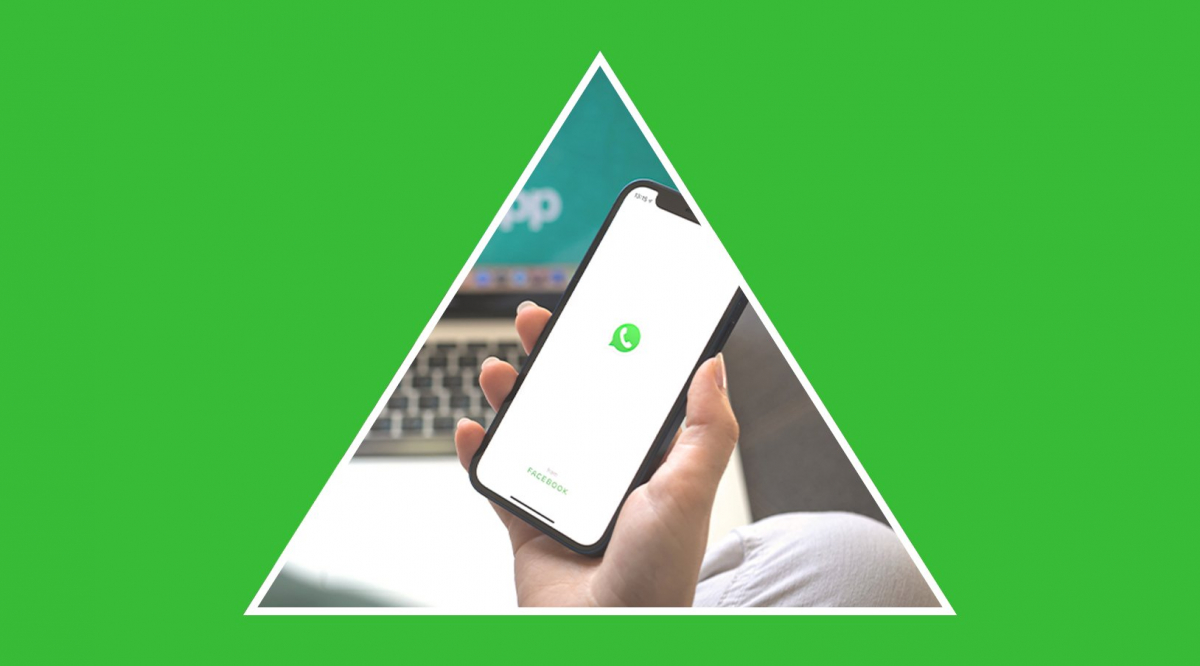
Cómo ver las sesiones abiertas de WhatsApp paso a paso
WhatsApp ha ido mejorando y simplificando el proceso para ver y gestionar dispositivos donde nuestra cuenta está activa. Esta función se llama Dispositivos vinculados y está disponible tanto en Android como en iOS, además de en la versión para navegador. Con ella, puedes consultar qué aparatos tienen acceso a tu cuenta y cuándo fue la última vez que se usó cada uno.
Desde Android
- Abre la aplicación de WhatsApp en tu móvil.
- Pulsa el icono de los tres puntos verticales situado en la esquina superior derecha.
- Selecciona «Dispositivos vinculados» en el menú que se despliega.
- Verás un listado con todos los dispositivos donde tu cuenta está activa, además del tipo de dispositivo, el navegador utilizado y la última hora de conexión.
Desde iPhone (iOS)
- Abre WhatsApp y ve a “Configuración” (icono de engranaje en la parte inferior derecha).
- Pulsa en “Dispositivos vinculados”. Aquí aparecerán todos los dispositivos conectados a tu cuenta.
- Podrás comprobar detalles como el tipo de dispositivo y la última vez que estuvo en uso.
Desde WhatsApp Web o Escritorio
- Si tienes una sesión activa en el navegador, ve a web.whatsapp.com.
- Haz clic en el icono de los tres puntos junto a tu foto de perfil en la columna izquierda.
- Selecciona «Cerrar sesión» si solo quieres salir de ese navegador, aunque para ver el listado completo de sesiones tendrás que abrir la app en tu móvil.
Esta pantalla de Dispositivos vinculados es tu herramienta principal para controlar el acceso a tu cuenta. Si nunca has usado WhatsApp Web o Escritorio y ves una sesión activa, o si aparece algún dispositivo que no reconoces, es señal de que deberías actuar rápidamente.
¿Cómo saber si alguien ha entrado en tu WhatsApp sin tu permiso?
Además de revisar las sesiones abiertas, WhatsApp proporciona notificaciones de inicio de sesión cada vez que se vincula un nuevo dispositivo a tu cuenta. Sin embargo, estas alertas pueden pasar desapercibidas o llegar con retraso, y no funcionan si la sesión lleva tiempo activa. Por eso, es recomendable comprobar manualmente tus dispositivos vinculados.
Entre las señales de que alguien podría estar usando tu WhatsApp sin autorización se encuentran:
- Sesiones activas en dispositivos que no reconoces o en sistemas operativos diferentes a los que usas habitualmente (por ejemplo, una sesión en Mac si solo usas Windows).
- Última hora de conexión anómala, es decir, actividad cuando sabes seguro que no estabas conectado.
- Recibes notificaciones de WhatsApp Web indicando nuevas conexiones.
- Observas mensajes enviados sin tu consentimiento o actividad extraña en tus chats.
Detectar estas pistas a tiempo puede evitar que alguien siga accediendo a tu información privada. No está de más acostumbrarse a revisar de vez en cuando esta sección, sobre todo si usas WhatsApp Web en sitios públicos o compartidos.

Cómo cerrar sesiones abiertas de WhatsApp: las diferentes opciones
WhatsApp permite cerrar sesiones abiertas en dispositivos remotos directamente desde la app del móvil. Así, puedes eliminar el acceso a tu cuenta en cualquier aparato, aunque no lo tengas físicamente delante. Existen dos posibilidades: cerrar una sesión concreta o cerrar todas las sesiones abiertas (esta última opción puede variar según la versión de la app que uses).
Cerrar sesiones desde Android
- Accede a “Dispositivos vinculados” siguiendo los pasos anteriores.
- En el listado de dispositivos conectados, selecciona el que desees cerrar pulsando sobre él.
- Aparecerá la opción “Cerrar sesión”. Confirma la acción y ese dispositivo se desvinculará de tu cuenta.
- En algunas versiones, podrás usar el botón “Cerrar todas las sesiones” para cerrar todas a la vez.
Cerrar sesiones desde iPhone
- Entra en “Dispositivos vinculados” desde la configuración de la app.
- Selecciona el dispositivo sospechoso o que desees cerrar.
- Pulsa “Cerrar sesión” para desvincularlo.
- Si tienes varias sesiones abiertas y quieres cerrar todas, puedes usar la opción “Cerrar todas las sesiones” si está disponible.
Desde la versión Web o Escritorio
- Accede a WhatsApp Web o Escritorio en el navegador donde la sesión está activa.
- Pulsa el icono de los tres puntos y selecciona «Cerrar sesión». Así solo cerrarás esa sesión concreta.
- Para el resto de dispositivos, tendrás que usar la app del móvil.
Es posible que, dependiendo de tu versión de WhatsApp y del sistema operativo, la opción de cerrar todas las sesiones de golpe no aparezca y tengas que ir desvinculando una a una. Aunque puede ser más tedioso, así tienes un mayor control y puedes dejar abiertas solo las que realmente necesitas.
Consejos de seguridad para evitar accesos no autorizados en WhatsApp
Además de revisar y cerrar sesiones abiertas periódicamente, es recomendable implementar algunas medidas adicionales de seguridad en tu cuenta de WhatsApp para reducir el riesgo de accesos no deseados:
- Activa la verificación en dos pasos: Ve a Ajustes > Cuenta > Verificación en dos pasos y configura un PIN. Así, aunque alguien obtenga tu SMS de verificación, no podrá acceder a tu cuenta sin ese código extra.
- No compartas tu código de verificación con nadie, ni siquiera con personas de confianza. WhatsApp nunca te lo pedirá por mensaje ni llamada.
- Protege tu móvil con una contraseña segura, huella dactilar o reconocimiento facial. Si pierdes tu teléfono, ve cuanto antes a bloquear la SIM desde tu operadora para evitar que alguien acceda a tu WhatsApp.
- Evita conectar tu móvil a redes WiFi públicas o poco seguras para usar WhatsApp, ya que pueden interceptar tu información.
- Mantén siempre WhatsApp y tu dispositivo actualizados a la última versión para disponer de todas las mejoras de seguridad.
- No entres en enlaces sospechosos ni cedas ante mensajes que simulan ser de WhatsApp. Usa siempre la app oficial y desconfía de webs y apps de terceros.
- Revisa periódicamente los dispositivos vinculados a tu cuenta. Si notas algo raro, desvincula ese dispositivo y cambia tus contraseñas.
Si por cualquier motivo pierdes el acceso a tu móvil principal, puedes instalar WhatsApp en otro teléfono usando tu número; hacerlo cerrará automáticamente cualquier sesión activa en otros dispositivos. Activa la verificación en dos pasos de inmediato para reforzar la protección.
¿Qué hacer si sospechas que te están espiando por WhatsApp Web?
Si detectas una sesión activa en un ordenador desconocido o recibes notificaciones sospechosas, actúa cuanto antes:
- Cierra la sesión sospechosa (o todas las sesiones) desde tu móvil.
- Verifica si hay mensajes o actividad extraña en tus chats.
- Activa la verificación en dos pasos si aún no lo has hecho.
- Considera cambiar la contraseña del desbloqueo de tu móvil y revisa posibles apps instaladas fraudulentamente.
- Si crees que han comprometido tu cuenta, contacta con el soporte de WhatsApp y bloquea la tarjeta SIM si has perdido el teléfono.
Recuerda que, tras cerrar una sesión, la próxima vez que quieras usar WhatsApp Web o Escritorio en ese equipo tendrás que escanear el código QR con tu móvil. Así te aseguras de que nadie más puede acceder sin tu permiso.
Redactor apasionado del mundo de los bytes y la tecnología en general. Me encanta compartir mis conocimientos a través de la escritura, y eso es lo que haré en este blog, mostrarte todo lo más interesante sobre gadgets, software, hardware, tendencias tecnológicas, y más. Mi objetivo es ayudarte a navegar por el mundo digital de forma sencilla y entretenida.